Photoshop把绿色外景人物图片调成甜美的粉色?
来源:网络收集 点击: 时间:2024-05-10【导读】:
Photoshop把绿色的外景人物图片调成甜美的粉色,相信很多人不知道该怎么编辑,下面大家就和我一起看看吧。工具/原料more电脑 windows10Photoshop CC 2018方法/步骤1/4分步阅读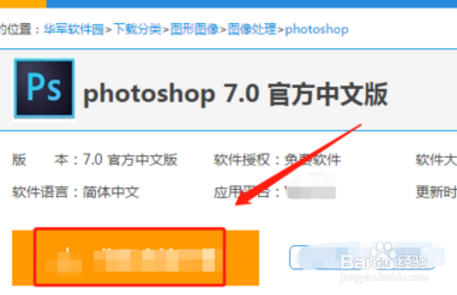 2/4
2/4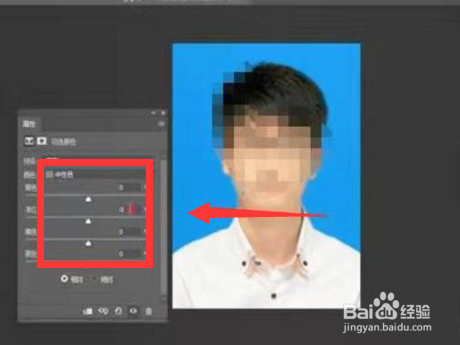 3/4
3/4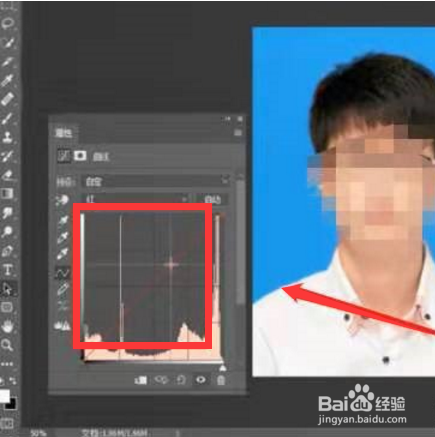 4/4
4/4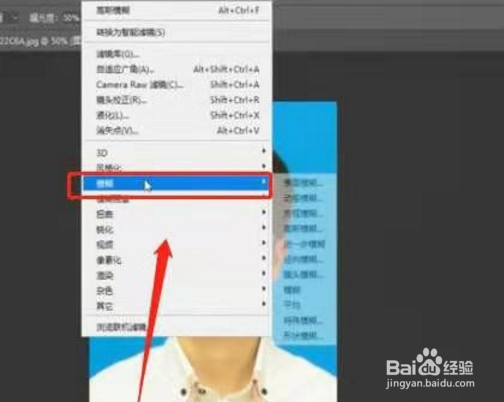 总结1/1
总结1/1
第一步:首先我们需要在电脑上搜索并且下载一个Photoshop,然后我们下载完成安装后就可以把这个软件打开。
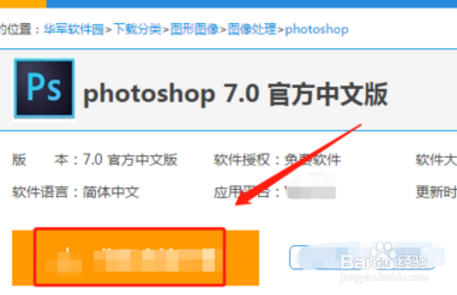 2/4
2/4第二步:然后我们就可以打开一张我们要调整的图片,选择后我们就需要点击“可选颜色”,我们就可以把这里的颜色改成我们合适的样子。
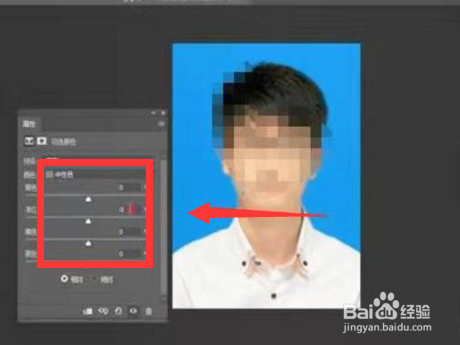 3/4
3/4第三步:我们在这之后,就可以去点击曲线,然后就需要把红色通道以及绿色通道给升高,升高后我们就可以去降低蓝色通道。
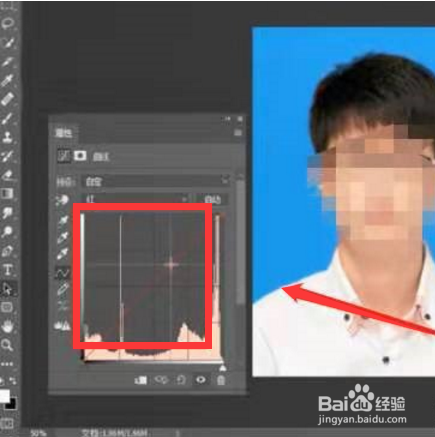 4/4
4/4第四步:调整好就我们就可以把人脸高光部位涂亮,在将高斯模糊的半径调整为5,调整后就可以把图层不透明度改为30%,最后把图层混合模式改为“滤色”就可以了。
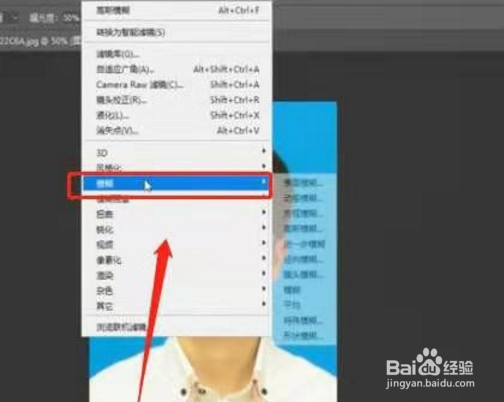 总结1/1
总结1/11.首先我们需要在电脑上搜索并且下载一个Photoshop。
2.下载完成安装后就可以把这个软件打开。
注意事项我们可以打开一张我们要调整的图片。
以上均为个人意见,如有不足之处,多多点评。
版权声明:
1、本文系转载,版权归原作者所有,旨在传递信息,不代表看本站的观点和立场。
2、本站仅提供信息发布平台,不承担相关法律责任。
3、若侵犯您的版权或隐私,请联系本站管理员删除。
4、文章链接:http://www.1haoku.cn/art_727287.html
上一篇:华为手机如何设置不让系统自动更新
下一篇:正等轴测图怎么画圆
 订阅
订阅